انضم إلى منتدى المصممين
خبرتك ضرورية للمجتمع. انضم إلينا وساهم بمعرفتك
انضم إلى المنتدى الآنشارك وتعلّم وتقدّم مع أفضل المحترفين في هذا المجال
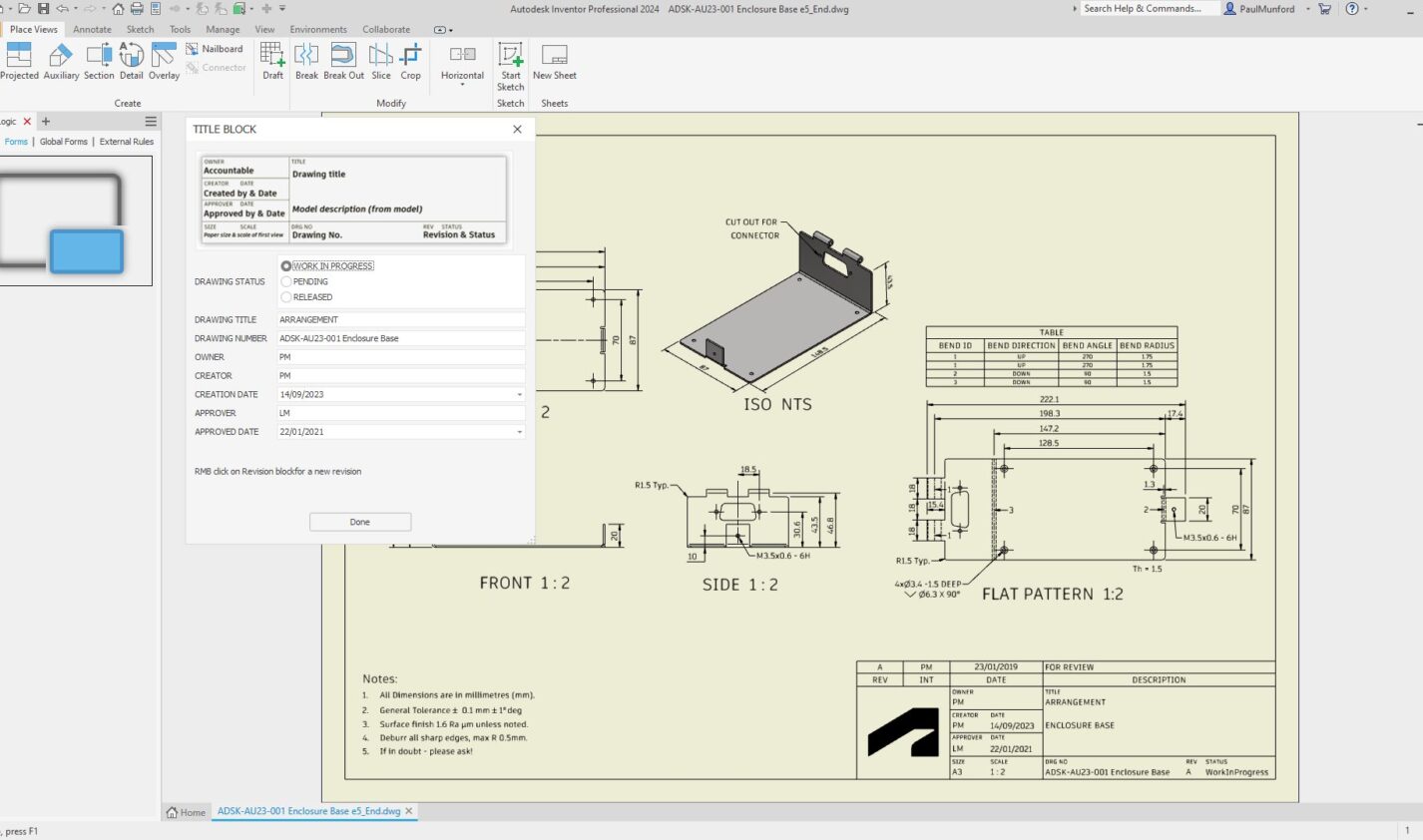
خمسة اختراقات إنتاجية من Autodesk Inventor iLogic لغير المبرمجين: رسم نموذج كتلة العنوان.
إحدى المهام التي تزعجني دائمًا هي ملء مقطع العنوان. ما الذي أحتاجه للتحرير؟ نص ميداني؟ خصائص؟ خصائص الرسم؟ أو خصائص النموذج؟
من فضلك قل لي ما هي المعلومات التي أحتاج إلى إضافتها، وأين أحتاج إلى إضافتها!
يمكننا أن نجعل هذا الأمر أسهل بكثير، من خلال إنشاء نموذج iLogic الذي يجمع كل المدخلات في مكان واحد.
في هذا التمرين، سنرى كيف يمكننا استخدام نموذج iLogic لتوحيد عملية ملء كتل العناوين.
تم تقديم هذا المحتوى في الأصل كمختبر عملي في AU 2023. يمكنك تنزيل نشرة وعرض تقديمي ومجموعة بيانات ومقاطع فيديو للعروض التوضيحية من صفحة الفصل الدراسي في AU:
IM602043-L خمسة حيل إنتاجية من برنامج Autodesk Inventor iLogic لغير المبرمجين! [Lab]
إنشاء نموذج iLogic لملء كتلة عنوان الرسم.
يمكن أن يكون نموذج Autodesk Inventor iLogic أداة رائعة لضمان امتثال فريقك لمعايير الرسم والبيانات الخاصة بك – دون الحاجة إلى قراءة دليل CAD الخاص بك!
من خلال إنشاء نموذج iLogic، فإنك تسهل الالتزام بمعيار CAD تلقائيًا.
لإنشاء النموذج: في قالب Inventor الخاص بك DWG أو IDW
- انتقل إلى متصفح iLogic، علامة التبويب “النماذج”.
- قم بتمرير مؤشر الماوس فوق أي مساحة خالية، ثم انقر فوق RMB.
- من قائمة LMB المنبثقة، انقر على “إضافة نموذج”.
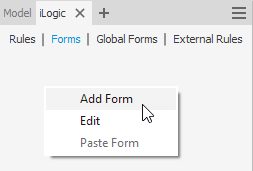
سيتم فتح مربع حوار محرر النموذج.
إذا كنت ترغب في المتابعة، انقر هنا لتنزيل مجموعة البيانات النموذجية والفيديو التجريبي.
- LMB انقر داخل خلية منشئ النماذج لـ النموذج 1. يدخل كتلة العنوان. سيؤدي هذا إلى تغيير اسم النموذج.
- على الجانب الأيسر من محرر النماذج، ضمن “المعلمات”، ابحث عن Draw_Status.
LMB انقر واسحب Draw_Status معلمة المستخدم في منطقة منشئ النموذج
- في منطقة منشئ النماذج، في خلية “التسمية”، على يسار حالة الرسم، أدخل حالة الرسم. سيؤدي هذا إلى تغيير التسمية في النموذج.
- مع تحديد حالة الرسم، تصفح الخصائص. تحت سلوك يجد تحرير نوع التحكم.
- LMB انقر على “مربع التحرير والسرد”، من القائمة المنسدلة، اختر مجموعة الراديو.
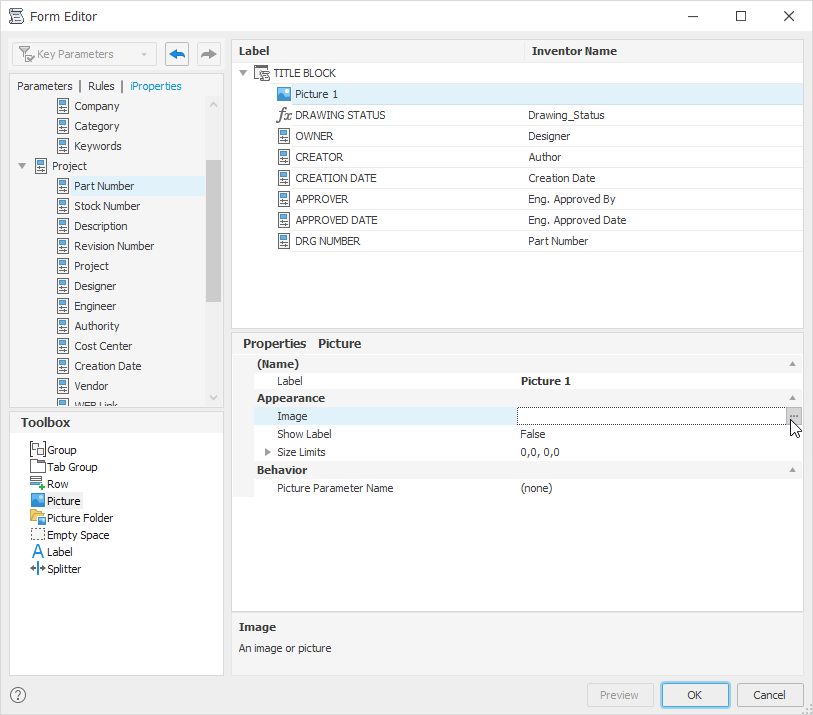
استخدم البيانات من الجدول أدناه لإضافة عناصر التحكم المتبقية:
| اسم | يكتب | مصدر | ملكية | ايبروبرتي فاتورة غير مدفوعة | ملحوظات |
|---|---|---|---|---|---|
| مالك | خصائص آي القياسية | الرسم الحالي | مصمم | مشروع | |
| الخالق | خصائص آي القياسية | الرسم الحالي | مؤلف | ملخص | |
| تاريخ الإنشاء | خصائص آي القياسية | الرسم الحالي | تاريخ الإنشاء | مشروع | |
| موافق | خصائص آي القياسية | الرسم الحالي | م. تمت الموافقة عليه من قبل | حالة | |
| تاريخ الموافقة | خصائص آي القياسية | الرسم الحالي | م. التاريخ المعتمد | حالة | |
| مقاس | خصائص الورقة | الرسم الحالي | حجم الورقة | غير متوفر | اكتمل تلقائيًا |
| حجم | خصائص الورقة | الرسم الحالي | مقياس العرض الأولي | غير متوفر | اكتمل تلقائيًا |
| عنوان | خصائص آي القياسية | الرسم الحالي | عنوان | ملخص | |
| الوصف | خصائص آي القياسية | النموذج الأساسي أو المرفق | وصف | مشروع | اكتمل تلقائيًا (إذا كانت البيانات في النموذج) |
| رقم الدواء | خصائص آي القياسية | الرسم الحالي | رقم الجزء | مشروع | |
| القس | خصائص آي القياسية | الرسم الحالي | رقم المراجعة | غير متوفر | التي تسيطر عليها جدول المراجعة |
| حالة | خصائص آي القياسية | الرسم الحالي | حالة التصميم | حالة | يتم التحكم فيها بواسطة قاعدة iLogic |
لاختبار النموذج، انقر فوق الزر “موافق” في محرر النماذج، ثم انتقل إلى لوحة iLogic وانقر فوق الزر “TITLE BLOCK”.
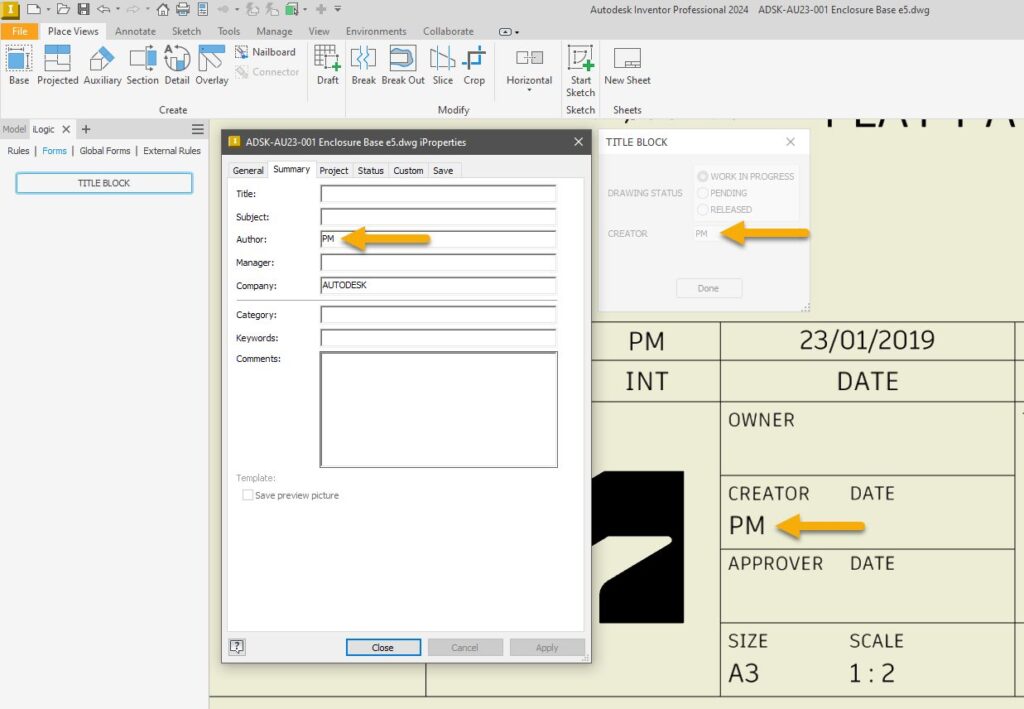
لاحظ كيفية تحديث البيانات في كتلة العنوان عند إدخالها في النموذج. افتح iProperties للملف وشاهد البيانات التي أدخلتها في النموذج.
إن تسهيل اتباع الإجراءات القياسية سيزيد من احتمالية اتباع المعايير. يمكن أن تؤدي أتمتة مهمة صغيرة مثل إكمال مقطع عنوان إلى توفير الوقت والمال عندما تأخذ في الاعتبار عدد المرات التي يحتاج فيها المستخدمون إلى تحديث معلومات مقطع العنوان يوميًا، خاصة عندما تأخذ في الاعتبار تكلفة عدم إضافة البيانات أو إضافتها بشكل غير صحيح.
كيف يمكنك تنفيذ سير العمل هذا في شركتك؟ هل يمكنك معرفة كيف يمكنك التسبب في فتح نموذج قالب العنوان تلقائيًا إذا كانت البيانات غير مكتملة؟
نصيحة: عادةً ما يتم حفظ نماذج وقواعد iLogic في الملف الذي تعمل فيه، مما يعني أن التغييرات التي أجريتها لا يتم حفظها حتى تقوم بحفظ الملف المفتوح. عند العمل على مشاريع iLogic الخاصة بك، احفظ ملفاتك بانتظام لحفظ التغييرات التي تم إجراؤها على قواعد ونماذج iLogic – أو استكشف القواعد الخارجية.
انضم إلى منتدى المصممين
خبرتك ضرورية للمجتمع. انضم إلينا وساهم بمعرفتك
انضم إلى المنتدى الآنشارك وتعلّم وتقدّم مع أفضل المحترفين في هذا المجال

